Виробництво відкладених замовлень¶
У деяких випадках повну кількість виробничого замовлення неможливо виготовити негайно. Коли це трапляється, Odoo Виробництво дозволяє виготовляти часткові кількості замовлення та створює відкладене замовлення на решту кількості.
У додатку Виробництво створення відкладеного замовлення розділяє початкове виробниче замовлення на два замовлення. Тегом посилання для кожного замовлення є тег, який використовувався для початкового замовлення, за яким йде дефіс, а потім додаткове число, що вказує на те, що це відкладене замовлення.
Example
Компанія створює виробниче замовлення з тегом посилання WH/MO/00175 на 10 одиниць Продукту X. Після початку роботи над виробничим замовленням працівник, який працює на виробничій лінії, усвідомлює, що на складі достатньо компонентів лише для виробництва п’яти одиниць продукту.
Замість того, щоб чекати на додатковий запас компонентів, вони виготовляють п’ять одиниць і створюють відкладене замовлення на решту п’ять. Це розділяє виробниче замовлення на два окремі замовлення: WH/MO/00175-001 та WH/MO/00175-002.
Замовлення 001 містить п’ять одиниць, які вже виготовлені, і одразу позначається як Виконано. Замовлення 002 містить п’ять одиниць, які ще потрібно виготовити, і позначається як У процесі. Щойно решта компонентів доступні, працівник повертається до замовлення 002 і виготовляє решту одиниць, перш ніж закрити замовлення.
Створення виробничого відкладеного замовлення¶
Щоб створити відкладене замовлення для частини виробничого замовлення, перейдіть до . Виберіть виробниче замовлення з кількістю два або більше або створіть його, натиснувши Створити.
Якщо створюється нове виробниче замовлення, виберіть продукт із випадаючого меню Продукт та введіть кількість два або більше в поле Кількість, потім натисніть Підтвердити, щоб підтвердити замовлення.
Після виготовлення кількості, яка виробляється негайно, введіть це число в поле Кількість у верхній частині виробничого замовлення.
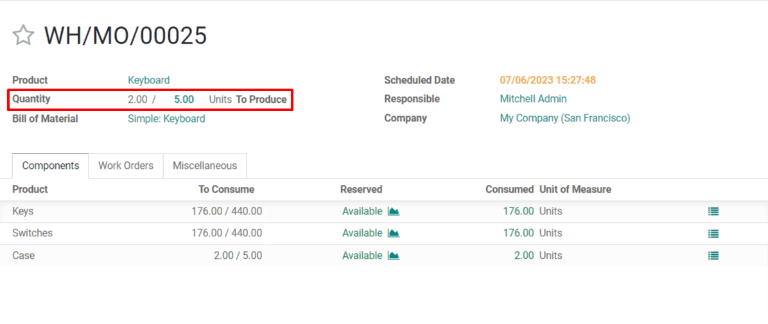
Далі натисніть Перевірити, і з’явиться спливаюче вікно Ви виробили менше, ніж початковий попит, у якому можна створити відкладене замовлення. Натисніть Створити відкладене замовлення, щоб розділити виробниче замовлення на два окремі замовлення з тегами посилання WH/MO/XXXXX-001 та WH/MO/XXXXX-002.
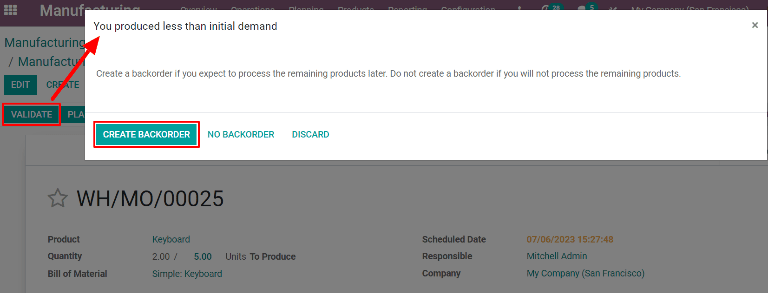
Замовлення 001 містить виготовлені товари та негайно закривається. Замовлення 002 – це відкладене замовлення, яке містить товари, що ще не виготовлені, та залишається відкритим для виконання пізніше.
Після того, як решту одиниць можна буде виготовити, перейдіть до , а потім виберіть виробниче замовлення на відкладене виробництво. Якщо всі решту одиниць буде виготовлено негайно, просто натисніть Підтвердити, щоб закрити замовлення
Якщо лише деякі з решти одиниць виготовляються негайно, створіть ще одне відкладене замовлення на решту, виконавши кроки, описані в цьому розділі.
Створення відкладеного замовлення в Цех¶
Відкладені замовлення на виробництво також можна створювати з модуля Цех.
Примітка
Щоб використовувати модуль Цех, має бути ввімкнено налаштування Наряди-замовлення. Для цього перейдіть до , увімкніть прапорець Наряди-замовлення, а потім натисніть Зберегти.
Щоб створити відкладене замовлення з модуля Цех, перейдіть до . Виберіть MO для кількох одиниць продукту, для яких потрібно створити відкладене замовлення.
На MO виберіть вкладку Наряди-замовлення, а потім натисніть кнопку Відкрити замовлення на роботу (значок зовнішнього посилання) у рядку замовлення на роботу, яке потрібно обробити. У спливаючому вікні Наряди-замовлення натисніть кнопку Відкрити цех, щоб відкрити модуль Цех.
Під час доступу з певного робочого наряду модуль Цех відкривається на сторінці робочого центру, де налаштовано обробку замовлення, та ізолює картку робочого наряду, щоб інші картки не відображалися.
Виконайте кроки на картці робочого наряду, доки не буде досягнуто кроку Зареєструвати виробництво, а потім натисніть на нього, щоб відкрити спливаюче вікно Зареєструвати виробництво.
Важливо
Не натискайте кнопку # Одиниці праворуч від кроку. Це автоматично зареєструє повну кількість одиниць як вироблену.
У спливаючому вікні Зареєструвати виробництво введіть кількість вироблених одиниць у поле Кількість. Переконайтеся, що введене число менше за кількість одиниць, зазначену праворуч від поля. Потім натисніть Підтвердити.
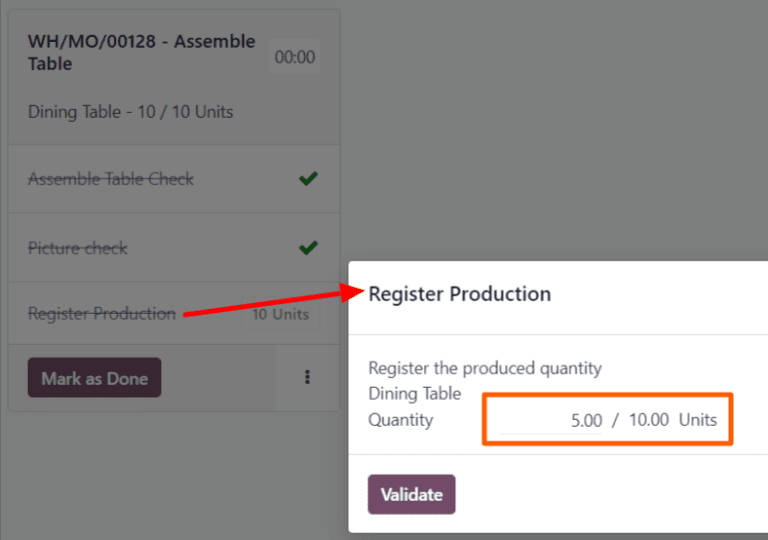
Спливаюче вікно зникає, а кнопка # Одиниці на картці робочого наряду оновлюється, відображаючи кількість вироблених одиниць як частку від кількості одиниць, для яких MO було спочатку створено.
Далі натисніть кнопку Позначити як Готово у правому нижньому куті картки робочого наряду. Картка робочого наряду почне зникати. Після повного зникнення з’явиться нова картка робочого наряду з оригінальним номером MO та тегом -002 у кінці.
Цей новий номер посилання відповідає номеру відкладеного замовлення MO. Початковий номер посилання MO тепер відображається з тегом -001 в кінці, щоб відрізнити його від номера відкладеного замовлення MO.
Якщо у вихідного MO не залишилося робочих нарядів, його можна закрити, вибравши фільтр Усі у верхній навігаційній панелі модуля Цех, а потім натиснувши Закрити виробництво внизу картки MO.
Якщо в оригінальному MO залишилися робочі наряди, які необхідно виконати перед його закриттям, картки для цих робочих нарядів відображаються на сторінках Цех для робочих центрів, де їх налаштовано для виконання. Їх можна обробляти у звичайному режимі, а додаткові відкладені замовлення можна створювати з їхніх карток робочих нарядів, використовуючи інструкції, детально описані в цьому розділі.
Щойно поточне робоче замовлення для відкладеного замовлення MO буде готове до обробки, його також можна виконати як завжди, а додаткове відкладене замовлення можна створити з його картки робочого замовлення, дотримуючись інструкцій, детально описаних у цьому розділі.
Після завершення останнього робочого замовлення для відкладеного замовлення MO, MO можна закрити, натиснувши кнопку Закрити виробництво внизу картки робочого замовлення.